Používanie nástroja Extreme Tuning (Extrémne ladenie) v GarageBande pre systém iOS
Extreme Tuning (Extrémne ladenie) umožňuje použiť na iPhone, iPade alebo iPode touch vo vokálnych stopách obľúbený efekt upravujúci intonáciu.
Ak chcete dosiahnuť pri používaní nástroja Extreme Tuning (Extrémne ladenie) tie najlepšie výsledky, pred použitím efektu nastavte v GarageBande tóninu skladby. Následne môžete pridať aj ďalšie efekty, napríklad Echo alebo Odraz.
Nastavenie tóniny a tónorodu skladby
Nástroj Extreme Tuning (Extrémne ladenie) používa pri aplikovaní efektu nastavenú tóninu skladby a jej tónorod. Ak sa skutočná tónina skladby alebo jej tónorod líši od toho, čo ste nastavili, efekt môže byť menej výrazný alebo môže dôjsť k neželanej zmene jednotlivých nôt, ktoré stopa obsahuje.
GarageBand predvolene nastavuje tóninu skladieb na C.
Na iPhone a iPode Touch klepnite na ovládacej lište na a potom na Skladba. Na iPade, iPhone 6 Plus a iPhone 7 Plus klepnite na ovládacej lište na .
Klepnite na Tónina.
Vyberte tóninu skladby.
Klepnite na tónorod vašej skladby (durový alebo molový).
Prístup k nastaveniu nástroja Extreme Tuning (Extrémne ladenie)
Nástroj Extreme Tuning (Extrémne ladenie) je optimalizovaný na použitie s mužskými a ženskými hlasmi, no môžete ho použiť aj ako efekt na ozvláštnenie akejkoľvek mono zvukovej stopy, ako napríklad basgitary alebo iného živého nástroja.
Prístup k nastaveniu nástroja Extreme Tuning (Extrémne ladenie):
V zobrazení Stopy klepnutím vyberte oblasť zvukovej stopy.
Klepnutím na na paneli s nástrojmi otvorte nastavenia apky Audio Recorder.
Na iPhone alebo iPode touch klepnite na , klepnite na aktuálne nastavenie apky Audio Recorder (napríklad Clean (Čisté)), klepnite na Fun (Zábava) a potom klepnite na Extreme Tuning (Extrémne ladenie).
Na iPade, iPhone 6 Plus a iPhone 7 Plus klepnite na Fun (Zábava) a potom na ikonu Extreme Tuning (Extrémne ladenie).
Dolaďte zvuk nastavením ovládania výšky tónu a skreslenia.
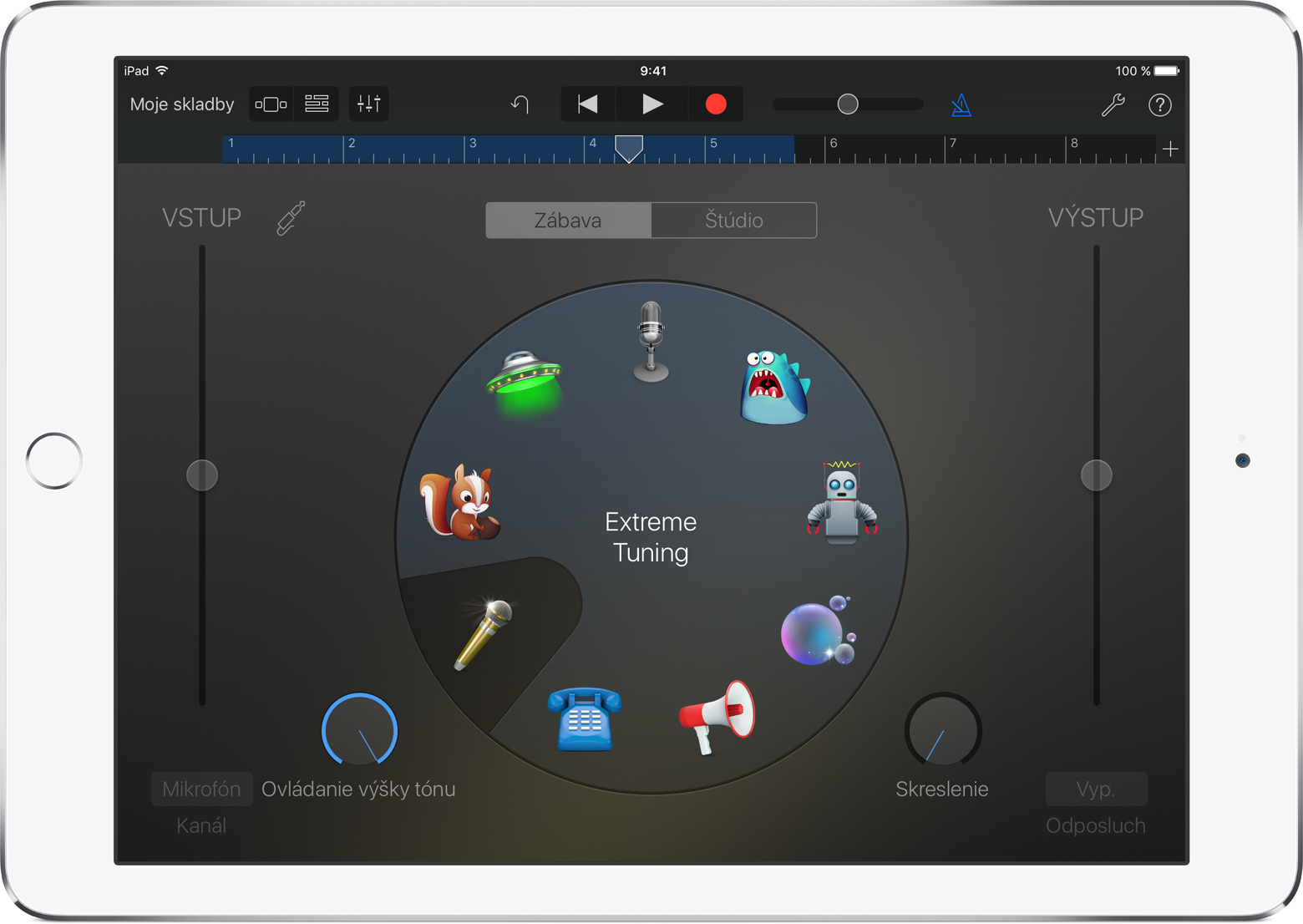
Pridanie ďalších efektov
Pridanie ďalších efektov, napríklad Echo alebo Odraz:
Na iPhone a iPode touch klepnite na a potom na . Na iPade, iPhone 6 Plus a iPhone 7 Plus klepnite na Ovládacie prvky stopy .
V časti Master efekty upravte nastavenie posuvníkov Echo a Odraz alebo po klepnutí na Master efekty zmeňte predvoľby pre Echo a Odraz.
Potrebujete ďalšiu pomoc?
Povedzte nám viac o tom, čo sa deje, a my vám navrhneme, ako môžete postupovať ďalej.
